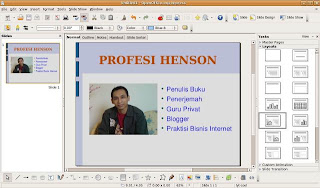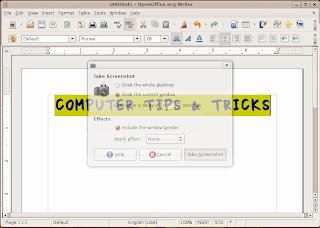Kali ini ada temen sya yang baru saja menginstal ulang windows di lapynta dan ternyata dia juga mempunyai banyak aplikasi2 di ubuntunya, dan setelah instal ulang ternyata grub ubuntunya error. Lho kenapa kog hilang??? Yach mungkin tertimpa oleh OS yang baru yaitu windows. Lalu gimana donk mengembalikan grub ubuntunya??? Waduh setelah tanya sana sini nich aku dapatkan solusinya. Mungkin bagi yang kebetulan mempunyai masalah yang sama kayak di atas Langsung aja bro pakek tutorial ini…. Di sini saya sediakan beberapa cara silahkan pilih yang mudah mana sesuka hati dech lha wong hasilnya sama saja kwkwkwkkkk Oke dech gak usah basa basi langsung aja ya…
 ====CARA PERTAMA====booting pake live cd
====CARA PERTAMA====booting pake live cd..atau
live usb trus pilih
try ubuntu. Kemuduan
Buka Consolenya dan ketikan perintah di bawah untuk
masuk ke User RootCari melihat dan mengecek partisi ubuntu dengan perintah :
$ sudo fdisk –l
Nah Disini kita bisa langsung membedakan partisinya Kalo windus biasanya filesystem nya NTFS Atau FAT32, dari sini aja kita udah Bisa ngebedain Partisi mana Yang di installin ubuntu. Pada gambar diatas, partisi linux berada pada
/dev/sda6. Buat directory untuk memanipulasi ubuntu anda dengan perintah :
$ mkdir /media/sda6
Langkah selanjutnya, mount /dev/sda6 pada directory /media/sda6 dengan perintah :
$ mount /dev/sda6 /media/sda6Jika sudah berhasil mount directory tersebut, lalu install grub dengan perintah :
$ grub-install –root-directory=/media/sda6 /dev/sdaJika semua langkah sudah benar,
pesan “
finished and no error reported” maka…kemudian
Reboot ubuntu anda, maka secara otomatis grub langsung masuk ke ubuntu dan sekarang anda tidak dapat mengakses windows, Lho bagaimana agar dapat masuk ke windows kembali??? setelah masuk ke ubuntu. buka terminal dan login sebagai root dan update grub :
$ sudo su$ update-grub ====Cara Kedua====Masih hampir sama dengan di atas yaitu dengan dengan cara menggunakan
CD Live Linux atau FD Bootable Linux, misalkan ubuntu versi desktop, knoppix, dll. Setelah linux live cd/FD sudah running, selanjutnya buka terminal, sebagai root ketik command grub;
$ sudo suuntuk mengetahui partisi apa saja yang ada;
grub> geometry (hd0);maka akan muncul sbb:
drive 0×80: C/H/S = 9729/255/63, The number of sectors = 156301488, /dev/sda
Partition num: 0, Filesystem type unknown, partition type 0×7
Partition num: 4, Filesystem type unknown, partition type 0×7
Partition num: 5, Filesystem type unknown, partition type 0×7
Partition num: 6, Filesystem type unknown, partition type 0×82
Partition num: 7, Filesystem
type is ext2fs, partition type 0×83
Pada partisi diatas terlihat bahwa partisi nomor 7 yang menggunakan linux, lalu ketik:
grub> root (hd0,7);untuk menjadikan GRUB Loader-nya berada di MBR, ketik;
grub> setup (hd0);Maka akan muncul seperti ini:
Checking if “/boot/grub/stage1? exists… yes
Checking if “/boot/grub/stage2? exists… yes
Checking if “/boot/grub/e2fs_stage1_5? exists… yes
Running “embed /boot/grub/e2fs_stage1_5 (hd0)”… 17 sectors are embedded.
succeeded
Running “install /boot/grub/stage1 (hd0) (hd0)1+17 p (hd0,7)/boot/grub/stage2
/boot/grub/menu.lst”… succeeded
Done.
Begitulah salah satu cara untuk mengembalikan GRUB Loader Linux yang hilang karena terhapus saat install Window$ Tapi eeitss Windowsnya MBR akan hilang so perlu ditambahkan ke grub loadernya bagaimana caranya??? Gampang
setelah masuk ke ubuntu. buka terminal dan login sebagai root dan update grub :
$ sudo su$ update-grubSelesai dech….
====CARA KETIGA====
1. Boot dengan Ubuntu Live CD;
2. Buka Terminal;
3. Cek Partisi Hardisk kemudian Masuk ke Grub dengan perintah:
sudo fdisk –l (akan terlihat partisi apa saja yang terinstal)
sudo grub4. Cari dimana Grub
find /boot/grub/stage1hasilnya pada kasus saya adalah (hd0,5) artinya Ubuntu berada pada hardisk 1 dan partisi 6, karena perhitungan dimulai dari 0.
5. Selanjutnya ketik command berikut:
root (hd0,5)6. Perbaiki Grub dengan perintah:
setup (hd0)7. Keluar dari Grub Command
quit More
More Contact
Contact Submit
Submit Premium
Premium